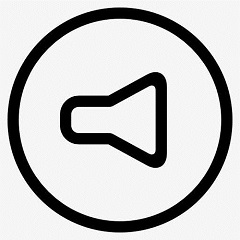音频管理器官方版
音频管理器官方版是款替代系统自带的声音管理工具。音频管理器与REALTEK、音频驱动一样都是可以通过旋转鼠标滚轮,或使用键盘热键或鼠标移动屏幕上边框的改变音量的工具。音频管理器中还包括先进的音量控制支持音频混音,调度,屏幕上显示,命令行支持,存储和调用。PC下载网提供音频管理器软件的下载服务,欢迎大家前来下载使用!
-
官方版查看
-
3.5 官方版查看
-
1.0 官方版查看
-
1.0 官方版查看
-
官方版查看

音频管理器软件功能
Volume2音频管理器替代了系统自带的声音管理工具后,你就可以通过快捷键来控制声音了,也可以让正在播放的歌曲或电影暂停等,操作非常方便、快捷。而且Volume2 还是一款多语言的点音频管理器,如:英国,俄罗斯,希腊,瑞典,斯洛伐克,法国,意大利,,*(SIM),*(繁体) 拉脱维亚,波兰,匈牙利等。
音频管理器软件特色
1、软件小巧便携,无需安装;系统资源占用低,内存占用2M以内;
2、OSD皮肤众多,漂亮华丽,为系统增加了一道风景;
3、支持计划任务,可在不同时段自动调整为不同级别的音量;
4、为不同的应用程序自定义音量,设置平衡,调整亮度等。
音频管理器使用方法
如何更改为中文
1、双击Volume2.exe,进入到软件设置菜单
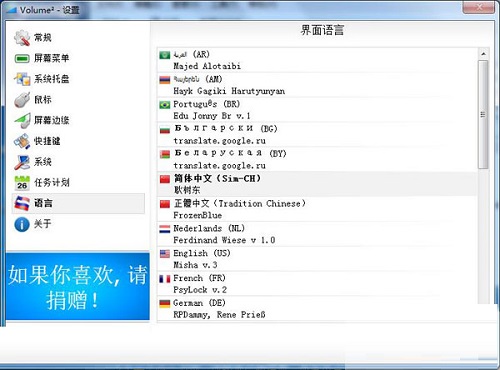
2、单击Language,双击选择简体中文
3、这样一来软件就变成中文版本了
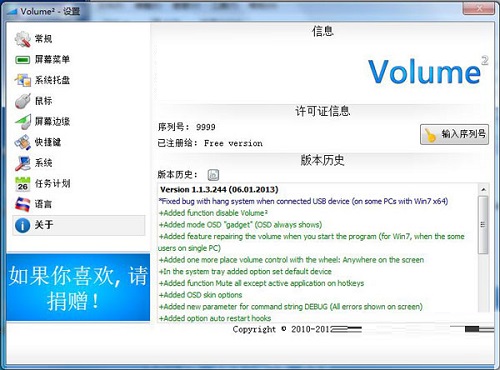
音频管理器常见问题
问:音频管理器如何设置到最佳?
答:右击我的电脑--属性--硬件--设备管理器--声音.视频和游戏控制器--右击--ReaItek High Definition Audio--更新、扫描,或卸载重新安装。(如没声卡驱动,请下载相应的声卡驱动);再看一下ReaItekHighDefinition Audio--右击属性--属性--音频设备--ReaItek HighDefinition Audio--下面的属性--在此设备上使用音频功能--勾上--应用。
调试麦克风:控制面板---高清晰音频配置--混频器--重放--小扳手--全选--OK--右边拉>它--Rear pin kIn--打X静音它,其余的全推上去。录制--小扳手--全选--OK--立体声混音---打X静音它。
右击右下角的小喇叭(小喇叭的音量推上去)--调整音频属性--音量--设备音量--高级--(主音量全推到上面)--选项--属性--麦克风音量打勾--确定。返回选项--高级控制--高级--麦克风加强勾上。
混音和麦克风同时使用方法:右击小喇叭--调整音频属性--语声--录音音量--选项--属性--勾选立体声混音--确定。
网页无声音操作方法:打开网页--工具--选项--高级--(勾选)播放网页中的声音。
游戏中耳机声音大的方法:控制面板---高清晰音频配置--音频I/O--耳机--选 8CH喇叭。
右下角的小喇叭显示方法:开始---设置---控制面板---声音和音频设备--音量--(勾选)将音量图标放入任务栏。
前后面板插孔调试:控制面板--高清晰音频配置--音频I/O--模拟--后面板--点一下插孔图标--您插入哪个设备?(需插设备,如插耳机)--选耳机--OK,以此类推。
音频管理器更新日志
*修正错误的悬挂系统,当连接USB设备(在某些电脑与Win764位)
+增值功能禁用卷2
+添加模式的OSD(OSD总是显示“小工具”)
+添加了功能,修复卷,当您启动程序(Win7下,当一些用户在单台PC)
+增加了一个地方的音量控制轮:屏幕上的任意位置
+在系统托盘中增加选项设置为默认设备
+新增功能静音以外的所有活动的应用程序热键
+添加OSD皮肤选项
+添加新的参数,DEBUG命令字符串(显示在屏幕上的所有错误)
+添加选项自动重启挂钩
+添加了新的功能热键:设置亮度%
+添加功能,峰值表上的OSD
+左键,WIN +右
+添加事件热键:关闭PC电源,重新启动电脑,关闭监视器(仅适用于待机)
*修正了在应用程序列表中的音量控制(64)
*修正:PeakMeter放置在第二个监视器
+添加PeakMeter了绑定的设备在默认情况下(自动切换)
+新增能力控制记录设备(Win7/Win8)
小编推荐:音频管理器中包括先进的音量控制支持音频混音,调度,屏幕上显示,命令行支持,存储和调用。功能非常不错,强烈推荐需要的用户下载体验,此外还推荐大家使用realtek高清晰音频管理器等,快来下载吧


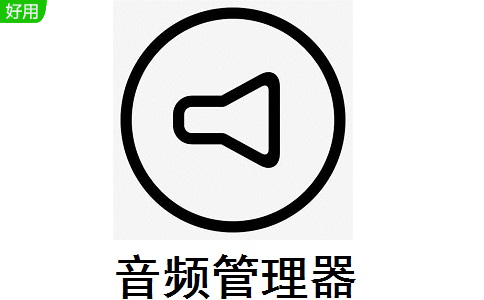

 抖音电脑版
抖音电脑版
 Flash中心
Flash中心
 鲁大师
鲁大师
 photoshop cs6
photoshop cs6
 QQ浏览器
QQ浏览器
 百度一下
百度一下
 驱动精灵
驱动精灵
 360浏览器
360浏览器
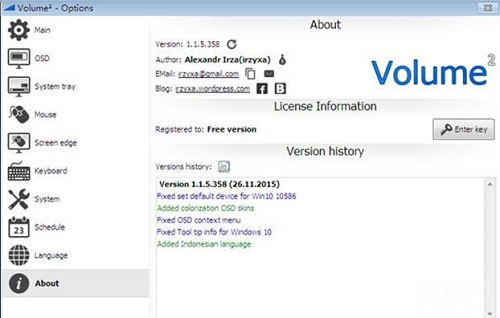












 金舟多聊
金舟多聊
 Google Chrome
Google Chrome
 风喵加速器
风喵加速器
 铃声多多
铃声多多
 网易UU网游加速器
网易UU网游加速器
 雷神加速器
雷神加速器
 爱奇艺影音
爱奇艺影音
 360免费wifi
360免费wifi
 360安全浏览器
360安全浏览器
 百度云盘
百度云盘
 Xmanager
Xmanager
 2345加速浏览器
2345加速浏览器
 极速浏览器
极速浏览器
 FinePrint(虚拟打印机)
FinePrint(虚拟打印机)
 360浏览器
360浏览器
 XShell2021
XShell2021
 360安全卫士国际版
360安全卫士国际版
 迅雷精简版
迅雷精简版